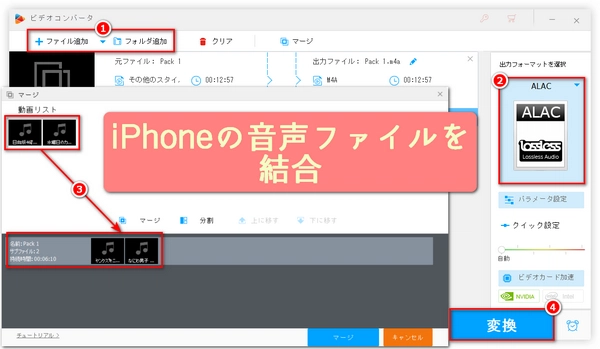
iPhoneの複数の音声ファイルを1つのファイルに結合したいですか?
現在、iPhoneの音声ファイルを結合する方法はたくさんあります。例えば、GarageBandやHokusai Audio Editorなどのアプリを使って、iPhoneの音声ファイルを編集して結合します。クラウドストレージサービスやデータ転送サービスを使って、音声ファイルをパソコンに転送し、パソコンの音声結合ソフトを使って、iPhoneの音声ファイルを結合します。いずれの方法も利点と欠点があるので、この記事では、iPhoneの音声ファイルを結合する・繋げるこの2つの方法を比較した上で、両方の手順をご説明します。興味のある方は読んでみてください。
「利点」iPhoneで直接音声ファイルを編集して結合することができ、ファイル転送の必要がないです。結合の方法は簡単です。
「欠点」GarageBandがサポートする音声フォーマット、すなわちAIFF、WAV、Apple Loops、AAC、MP3しか結合できないです。また、AIFF、WAV、MP3、M4Aのフォーマットの音声ファイルしかエクスポートできないです。iPhoneのストレージ容量や性能によって、大きすぎる音声ファイルや多すぎる音声ファイルを結合することができない場合があります。
「利点」カット、圧縮、ボリューム/チャンネル/サンプリングレート/ビットレートの調整、フォーマット/コーデックの変換など、より多くの音声編集機能をiPhoneの音声ファイルを結合しながら使用することができます。より多くのフォーマット・より大きいサイズ・より多くの音声ファイルを結合することができ、また、結合されたファイルを保存する時、より多くの音声フォーマットと品質を選択することができます。
「欠点」最初にiPhoneからパソコンに音声ファイルを転送する必要があり、時間がかかり、ストレージスペースを占有します。パソコンに音声結合ソフトをインストールし、使い方を学ぶ必要があります。
1、App StoreからGarageBandアプリをダウンロードし、iPhoneで「GarageBand」アプリを開きます。
2、左上の「+」をタップして新規プロジェクトを作って、結合したい音声ファイルをプロジェクトに追加します。
3、右上の丸いようなボタン、つまりファイル追加ボタンを押し、「ファイル」カテゴリを押します。
4、iPhoneに保存されている音声ファイルを選択し、GarageBandに追加します。
5、同じトラック上で音声ファイルをドラッグして順番を調整します。
6、左上の逆三角ボタン「▼」を押し、先ほど編集したプロジェクトを長押しします。
7、「共有」→「曲」を押し、音質・フォーマットを選択します。
8、「送信」ボタンを押すと、iPhoneの音声ファイルが結合されて共有されます。
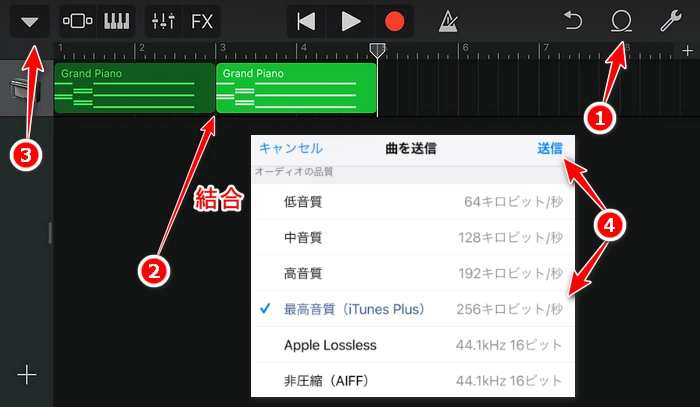
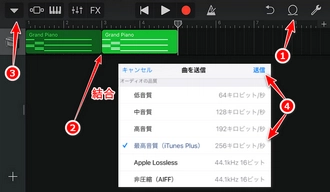
iPhoneの音声ファイルを結合するために、この記事でおすすめしたいツールは、Windowsソフトの「WonderFox HD Video Converter Factory Pro」です。このソフトの音声結合機能を使えば、iPhoneの複数の音声ファイルをロスレスで1つのファイルに結合できます。iPhoneでよく使われるM4A、AAC、MP3、AIFF、WAVなど、任意の数の音声ファイルとほぼすべてのフォーマットを結合でき、結合した音声ファイルをM4A、AAC、MP3、WAV、ALAC、OGG、AIFF、FLACなど10以上のフォーマットでの保存に対応しています。結合は簡単で、ファイルを追加して思い通りの順番に並べ、結合された音声ファイルを書き出すという程度です。音質を損なうことなく、結合は非常に高速で、多くの時間を節約できます。また、iPhoneの音声ファイルを結合しながら、音声ビットレート/サンプリングレート/チャンネル/ボリューム/コーデックを変更できます。動画・音楽形式変換、動画からの音声抽出、動画・音楽のダウンロード、GIFアニメーション作成、画面録画、音声録音など、便利な機能も搭載しています。
続いて、iPhoneの音声ファイルを結合する手順を詳しくご説明します。始める前に、このソフトをWindows PCに無料でダウンロードし、インストールしてください。
WindowsパソコンにiPhoneから音声ファイルを転送して結合ソフトWonderFox HD Video Converter Factory Proを立ち上げます。
メイン画面で「変換」をクリックします。
変換画面の左上にある「ファイル追加」・真ん中にある「+」をクリックして、iPhoneの音声ファイルを選択して追加するか、iPhoneの音声ファイルを変換画面に直接にドラッグして追加します。
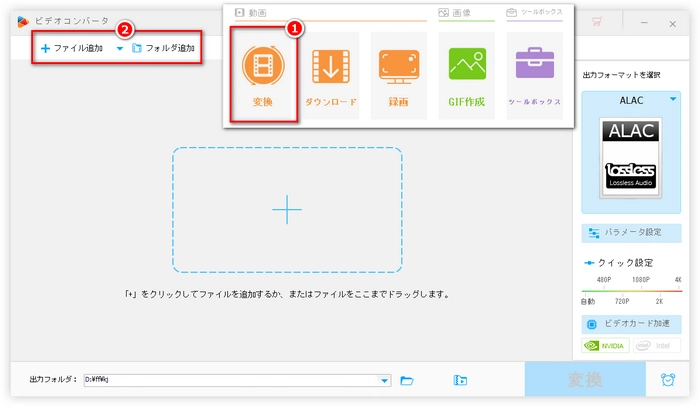
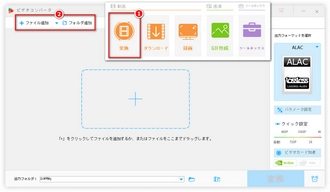
右側の「出力フォーマットを選択」ボタンをクリックして、MP3・AAC・AIFF・OGG・WAV・ALAC・M4Aなど10種類以上の音楽形式から出力形式を選択します。
上のツールバーにある「マージ」ボタンをクリックして、iPhoneの音声ファイルを結合するツールを開きます。
「Ctrl」を押しながらiPhoneの音声ファイルを一括選んで、画面の真ん中にある「マージ」をクリックします。
マウスの左ボタンを押しながらドラッグして、iPhoneの音声ファイルの順番を自由に調整します。
画面の右下にある「マージ」をクリックして、結合タスクを作成します。
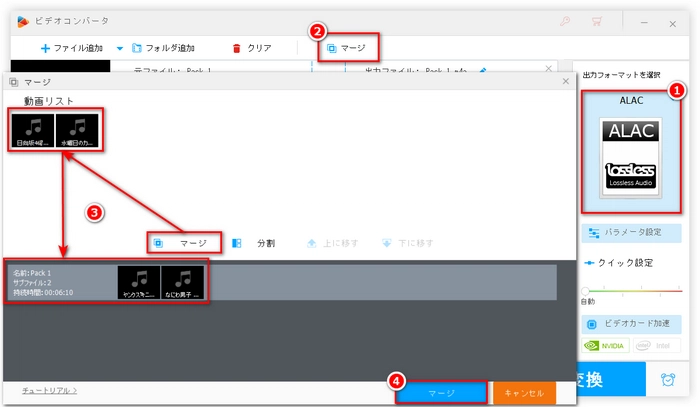
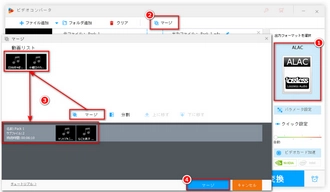
下の「▼」をクリックして、音声ファイルの出力先を選択します。
画面の右下にある「変換」をクリックして、iPhoneの音声ファイルを結合します。
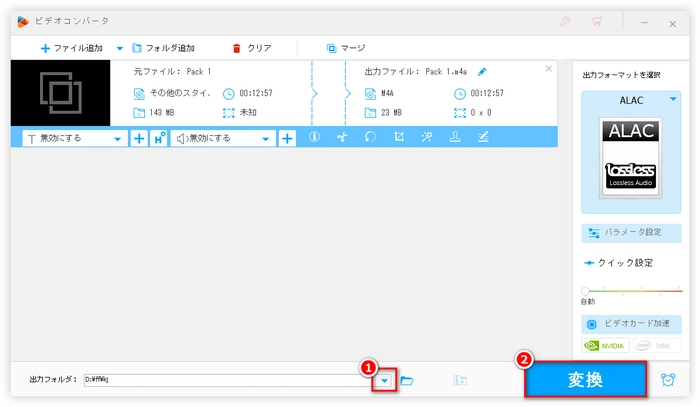
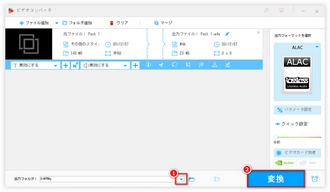
利用規約 | プライバシーポリシー | ライセンスポリシー | Copyright © 2009-2025 WonderFox Soft, Inc. All Rights Reserved.